Operações preliminares
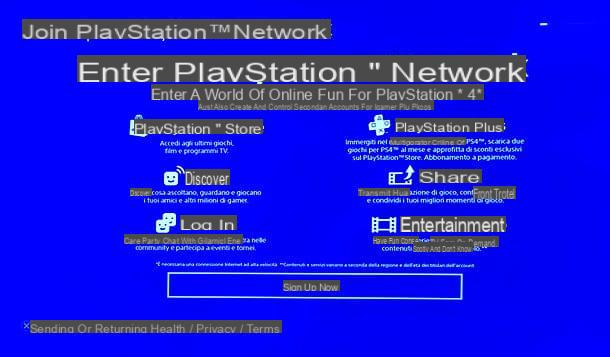
Antes de entrar no tutorial e se explicar como vincular a conta Twitch ao PS4, Quero lembrá-lo de algumas etapas preliminares necessárias para continuar: Refiro-me a conectar o PlayStation 4 à Internet e associando seu perfil de usuário no console a um conta da PlayStation Network (gratuitamente). Você quase certamente já fez as duas coisas. Caso contrário, siga as instruções abaixo.
Para conectar o console à Internet, se possível, use um simples Cabo ethernet, o que permitirá que você tenha acesso à Net sem interferências e sem configurações. Alternativamente, se você preferir usar o Conexão Wi-Fi, vá para o menu Configurações no PS4 (o ícone de pasta na parte superior da tela do console principal), vá para Rede> Configurar conexão de Internet> Usar Wi-Fi> Típico, selecione os Rede Wi-Fi você deseja usar e insira o relativo senha. Para o resto, deixe todas as opções padrão ativas. Mais informações aqui.
Para acessar a PlayStation Network (que é gratuita, você só precisa ter acesso aos serviços online do PlayStation e não deve ser confundida com o serviço PlayStation Plus, que em vez disso é pago e é usado para jogar online), vá para o menu Configurações> Gerenciamento de conta PS4, selecione o item Inicie sessão na PlayStation Network e insira os detalhes da sua conta PSN.
Se você ainda não tem uma conta na PlayStation Network, pressione os botões Novo usuário da PlayStation Network? Crie a sua conta aqui e Inscreva-se agora que você encontra abaixo, preencha o formulário com País, idioma e data de nascimento; vá em frente, insira cidade, Estado / Província e Código postal postale; vá em frente e configure Identificação de usuário e Palavra-passe para sua conta. Para o procedimento completo, deixo-vos com o meu tutorial sobre como aceder à PlayStation Network.
Como vincular a conta do Twitch ao PS4 para assistir ao conteúdo
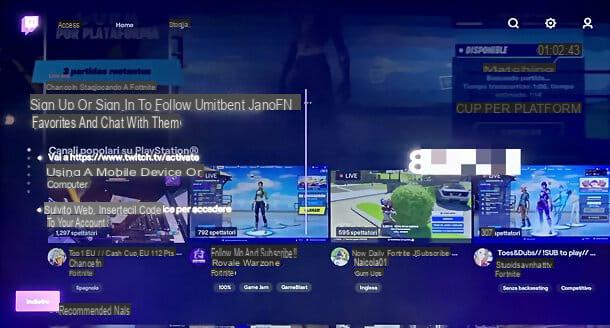
Se sua intenção é conecte a conta Twitch ao PS4 para assistir ao conteúdo oferecido pela famosa plataforma de propriedade da Amazon, basta baixar o aplicativo apropriado no console e fazer o login com um código de confirmação, que deverá ser inserido no site do Twitch agindo de um PC ou outro dispositivo.
Para baixar o aplicativo Twitch no PS4, marque a caixa de seleção TV e vídeo no menu principal da consola, para aceder à loja com aplicações dedicadas ao entretenimento; então selecione o cartão Todos os aplicativos colocado na parte superior, percorra a lista de aplicativos disponíveis, escolha Twitch e prossiga para instalar o aplicativo pressionando o botão Descarga.
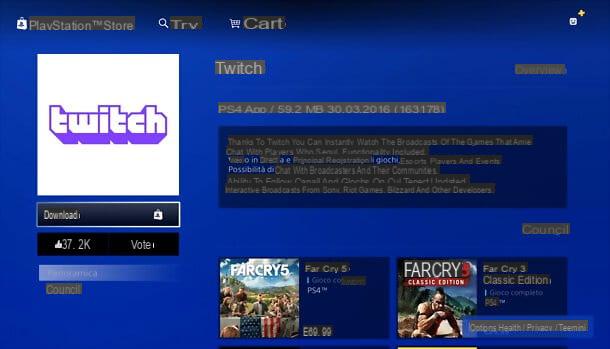
Caso apareça uma mensagem informando que você não tem espaço suficiente no PS4 para completar a instalação, aumente a memória do console seguindo as sugestões que você encontra no meu tutorial dedicado ao assunto. Em caso de outros erros, no entanto, verifique se há atualizações para o PS4: se você não instalar a versão mais recente do firmware do console, na verdade, você não terá permissão para instalar novos aplicativos.
Assim que a instalação estiver concluída, tudo o que você precisa fazer é iniciar o aplicativo Twitch do menu TV e vídeo ou a partir da tela principal do PS4 e conecte sua conta para acessar o serviço: para fazer isso, pressione o botão log in localizado no canto superior esquerdo.
UMA código na TV. Neste ponto, visite o site twitch.tv/activate a partir de um dispositivo no qual você está logado no site Twitch e digite, no campo localizado no centro da página, o código você vê na TV. Em seguida, pressione o botão Permitir e pronto.
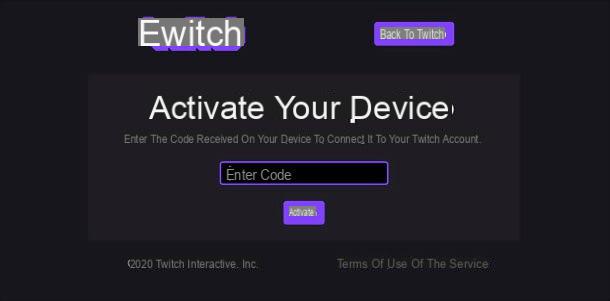
Em segundos, o aplicativo Twitch no PS4 reconhecerá automaticamente sua conta e permitirá que você acesse seu conteúdo favorito na tela da TV.
Você poderá então ver as transmissões ao vivo dos canais que segue, continuar assistindo ao conteúdo sob demanda que parou, encontrar conteúdo potencialmente interessante com base em suas visualizações anteriores e assim por diante.
Não há muito a dizer sobre o funcionamento do aplicativo, já que ele espelha quase completamente o funcionamento do site Twitch: Garanto que você não encontrará nenhuma dificuldade em usá-lo.
Nota: se você é um usuário twitch Prime e você está se perguntando como conectar Twitch Prime ao PS4, não tema. O aplicativo Twitch para o console Sony, de fato, reconhece automaticamente os benefícios associados à conta em uso e, portanto, você não precisa realizar nenhuma etapa adicional para utilizá-los.
Como vincular a conta Twitch ao PS4 para transmitir conteúdo
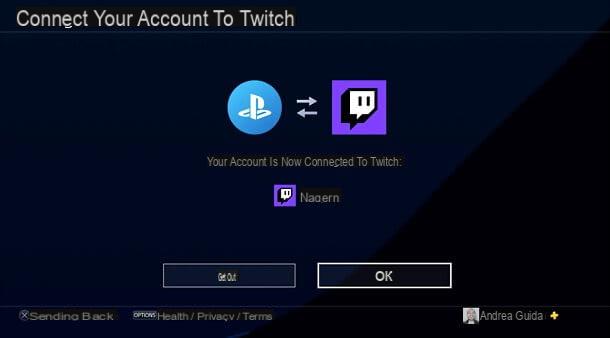
Se sua intenção é vincular sua conta Twitch ao PS4 para transmitir suas sessões de jogo, você pode aproveitar o recurso de streaming incluído "padrão" no sistema operacional do console. Antes de continuar, no entanto, execute um teste de velocidade e certifique-se de que você tenha uma conexão com pelo menos 2 Mbps no upload: abaixo desse limite, você terá dificuldade na qualidade de streaming.
Dito isso, para vincular sua conta Twitch ao PS4 para transmitir, vá para o menu Configurações do console, vá para os rumores Compartilhando e transmitindo e Conecte-se a outros serviços e selecione Twitch da lista que é proposta a você.
Agora, se você já se logou no aplicativo Twitch para assistir ao conteúdo do PS4, o sistema deve reconhecê-lo automaticamente: neste caso, basta confirmar pressionando o botão OKe é isso.
Se, por outro lado, você ainda não instalou o aplicativo Twitch no PS4 ou não está logado nele, visite o site twitch.tv/activate a partir de um dispositivo no qual você está conectado ao site Twitch e entre no código você vê na sua TV (como também explicado acima para o aplicativo Twitch). Como alternativa, você também pode escanear o código QR que vê na TV e seguir as instruções na tela.
Missão cumprida! Agora você conectou sua conta Twitch ao PlayStation 4 e pode usá-la para transmitir seus jogos online. Para fazer isso, inicie o jogo que deseja transmitir e pressione a tecla Compartilhe do controlador, suba Transmita o jogo, selecione Twitch como uma plataforma para transmitir, confirme se você está usando o seu conta, imposto título, qualidade e outras preferências de transmissão e toque em A transmissão começa, para ir ao vivo.
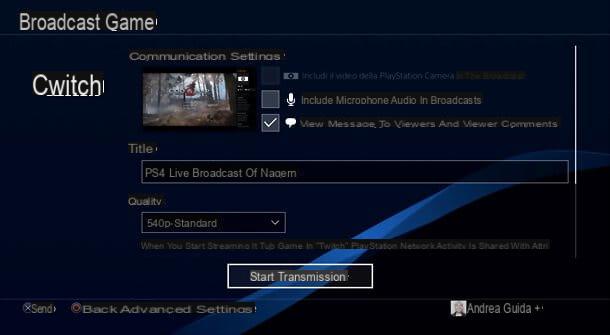
Se você preferir uma configuração mais profissional, também pode pensar em conectar um cartão de captura para PS4, atire em si mesmo com uma webcam enquanto joga e gerencia tudo do PC, com programas como o excelente OBS. Para obter mais informações sobre isso, sugiro que você leia meu tutorial sobre como fazer streaming no Twitch a partir do PS4, onde expliquei tudo em detalhes.
Como desvincular a conta Twitch do PS4
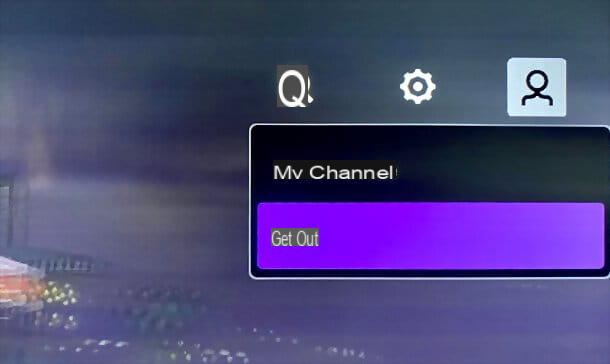
Em caso de dúvida, deixe-me salientar que você pode desconectar conta Twitch do PS4 de uma forma bem simples: no caso do app de serviço, basta iniciar este último, vá paraícone de homenzinho localizado no canto superior direito e selecione o item Sair no menu que é aberto.
No caso de transmissão de conteúdo, no entanto, você deve ir para o menu Configurações> Compartilhamento e transmissão> Link para outros serviços> Twitch do PS4, pressione o botão Sair e confirme. Mais fácil do que isso ?!
Como vincular a conta Twitch ao PS4

























